En este documento se describe cómo puede añadir el gráfico asociado a una política de alertas e información sobre incidentes a su panel de control personalizado. El gráfico de una política de alertas muestra la serie temporal que monitoriza la política, un umbral, el número de incidentes abiertos asociados a la política y si la política está inhabilitada. En la siguiente captura de pantalla se muestra un gráfico de una política de alertas:
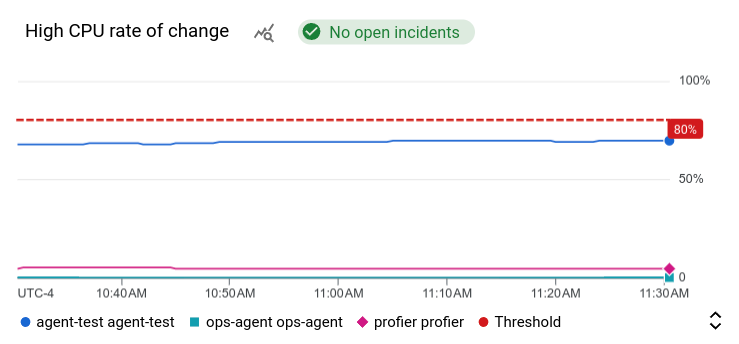
La información de este documento es para la consola. Google Cloud Para obtener información sobre cómo usar la API Cloud Monitoring, consulta los siguientes documentos:
Esta función solo se admite en proyectos de Google Cloud . En el caso de las configuraciones de App Hub, seleccione el proyecto host de App Hub o el proyecto de gestión de la carpeta habilitada para aplicaciones.
Antes de empezar
En el Google Cloud proyecto en el que quieras crear y gestionar paneles de control, haz lo siguiente:
-
Para obtener los permisos que necesitas para crear y modificar paneles de control personalizados mediante la consola, pide a tu administrador que te conceda el rol de gestión de identidades y accesos Editor de Monitoring (
roles/monitoring.editor) en tu proyecto. Google Cloud Para obtener más información sobre cómo conceder roles, consulta el artículo Gestionar el acceso a proyectos, carpetas y organizaciones.También puedes conseguir los permisos necesarios a través de roles personalizados u otros roles predefinidos.
Para obtener más información sobre los roles, consulta Controlar el acceso con Gestión de Identidades y Accesos.
Puedes poner hasta 100 widgets en un panel de control.
Añadir políticas de alertas a un panel de control
Para mostrar el gráfico de una política de alertas en un panel de control, haz lo siguiente:
-
En la Google Cloud consola, ve a la página
 Paneles de control:
Paneles de control:
Si usas la barra de búsqueda para encontrar esta página, selecciona el resultado cuya sección sea Monitorización.
- En la barra de herramientas de la Google Cloud consola, selecciona tu Google Cloud proyecto. En el caso de las configuraciones de App Hub, seleccione el proyecto host de App Hub o el proyecto de gestión de la carpeta habilitada para aplicaciones.
- Selecciona un panel de control o haz clic en Crear panel de control.
- En la barra de herramientas, haz clic en add Añadir widget.
- En el cuadro de diálogo Añadir widget, selecciona
Política de alertas.
- Haz clic en arrow_drop_down Política de alertas y, a continuación, selecciona una política de alertas.
- Para aplicar los cambios al panel de control, en la barra de herramientas, haz clic en Aplicar. Para descartar los cambios, haz clic en Cancelar.
Ver políticas de alertas
Cuando veas un gráfico de una política de alertas, puede que quieras obtener más información sobre ella. Por ejemplo, puede que quieras revisar los canales de notificación seleccionados o la documentación personalizada que se incluye en una notificación. Para obtener información sobre la política de alertas, prueba lo siguiente:
Para acceder a la política de alertas, haz clic en el chip de incidentes del gráfico y, a continuación, selecciona Ver política de alertas.
Para ver los detalles del gráfico, coloque el puntero sobre él, haga clic en more_vert Más opciones del gráfico y, a continuación, seleccione Ver en Explorador de métricas.
Explorador de métricas muestra una copia del gráfico que se encuentra en tu panel de control.
Eliminar políticas de alertas
Si elimina una política de alertas, los gráficos asociados a ella dejarán de mostrar datos. Para obtener más información, consulta el artículo El widget de políticas de alertas no muestra ningún dato.
Mostrar incidentes en un panel de control
Para ver una tabla de incidencias en el mismo contexto que los datos de sus métricas, añada un widget Incidencias, que muestra información sobre las incidencias en formato tabular. En cada incidente, el widget muestra los nombres de la política de alertas y de la condición, así como el momento en el que se abrió el incidente. El widget incluye opciones que le permiten ver la política de alertas asociada y los detalles del incidente.
En la siguiente captura de pantalla se muestra un widget Incidents (Incidentes):
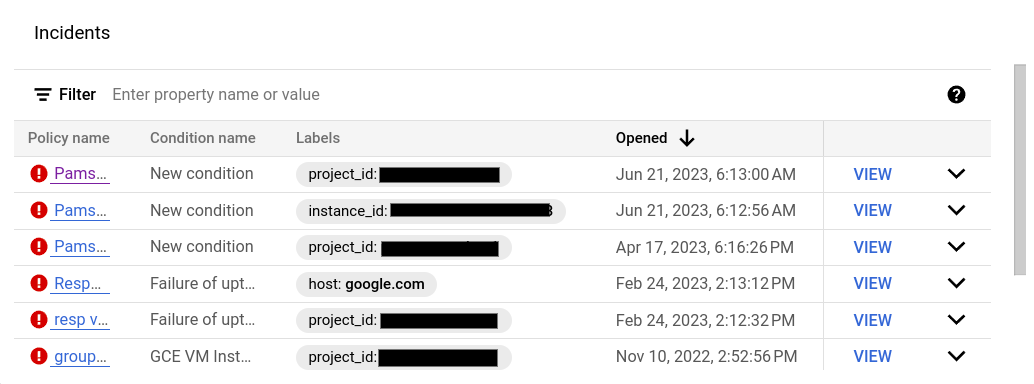
El resto de la información de esta sección es para la consola Google Cloud . Para obtener información sobre cómo usar la API Cloud Monitoring, consulta el artículo Panel de control con un widget Incidentes.
Para mostrar incidentes en un panel de control, siga estos pasos:
-
En la Google Cloud consola, ve a la página
 Paneles de control:
Paneles de control:
Si usas la barra de búsqueda para encontrar esta página, selecciona el resultado cuya sección sea Monitorización.
- En la barra de herramientas de la Google Cloud consola, selecciona tu Google Cloud proyecto. En el caso de las configuraciones de App Hub, seleccione el proyecto host de App Hub o el proyecto de gestión de la carpeta habilitada para aplicaciones.
- Selecciona un panel de control o haz clic en Crear panel de control.
- En la barra de herramientas, haz clic en add Añadir widget.
- En el cuadro de diálogo Añadir widget, selecciona
 Incidencias.
Incidencias. - Opcional: Añade un título.
Opcional: Selecciona los criterios que definen qué incidencias se muestran. De forma predeterminada, se muestran todos los incidentes del proyecto Google Cloud . Sin embargo, puede restringir el widget para que muestre incidentes de políticas de alertas específicas o de recursos y métricas concretos:
Para mostrar todos los incidentes, usa la configuración predeterminada.
Para mostrar solo los incidentes de políticas de alertas específicas, selecciona Política de alertas y, a continuación, elige las opciones que quieras en el menú Políticas de alertas.
Para mostrar solo los incidentes de tipos de recursos específicos, seleccione Tipo de recurso y, a continuación, elija las opciones que quiera en el menú Tipos de recursos.
No puedes seleccionar políticas de alertas ni tipos de recursos específicos.
Para aplicar los cambios al panel de control, en la barra de herramientas, haz clic en Aplicar. Para descartar los cambios, haz clic en Cancelar.
De forma predeterminada, solo se muestran los incidentes abiertos. Para mostrar todos los incidentes, incluidos los que se han cerrado en el intervalo del temporizador especificado por el selector de periodo, coloque el puntero sobre el widget de incidentes para habilitar la barra de herramientas y, a continuación, active el interruptor  Mostrar incidentes cerrados.
Mostrar incidentes cerrados.
Puedes ordenar la lista de incidentes por la fecha de apertura o de cierre. También puede buscar en la lista mediante el campo filter_list Filtrar.
Ver los detalles de las políticas de incidentes y alertas
Cuando ve un widget Incidentes, puede que quiera obtener información sobre la política de alertas o el incidente:
Para ver los detalles de la política de alertas asociada al incidente, busca el incidente en el widget Incidentes y, a continuación, selecciona el nombre de la política.
Para ver los detalles de un incidente, busque el incidente en el widget Incidentes y haga clic en Ver.
Siguientes pasos
También puede añadir los siguientes widgets a sus paneles de control personalizados:
- Gráficos, tablas e indicadores
- Entradas de registro
- Texto descriptivo
- Objetivos de nivel de servicio (SLOs) de un conjunto de servicios
Para obtener información sobre cómo consultar datos representados en gráficos y filtrar paneles de control, consulta los siguientes artículos:
- Examinar los datos de gráficos
- Añadir filtros de panel de control temporales
- Crear y gestionar variables y filtros fijados

